Domino can create a rich comparison of the differences between revisions of a file in your Domino project.
-
Go to your project.
-
In the navigation pane, click Files.
-
Click the file to open it.
-
Click Compare Revisions.

Domino opens the file comparison tool.
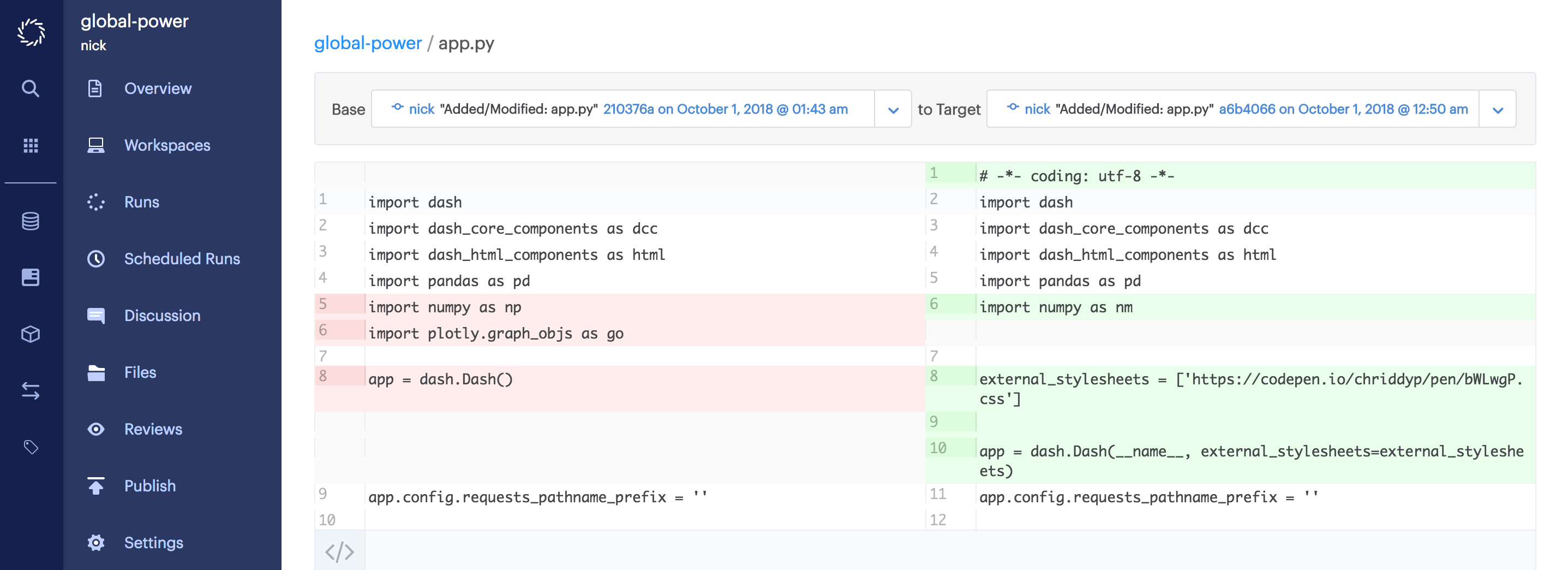
-
The Base menu sets the starting version of the file for your comparison.
-
From Target, select a version of the file to compare to the base version.
-
When you are viewing the Files page for your project, you can select between all revisions for the project. When you are viewing an individual file, the Revisions menu is limited to only those revisions where a change was made to that file.